
Spolu s vydaním novej verzie hypervízora Hyper-V 3.0 spoločnosť Microsoft predstavila nový formát úložiska pre virtuálne disky - .VHDX. Tento formát virtuálnych diskov by mal nahradiť zastaraný formát .vhd.
Kľúčové výhody nových jednotiek VHDX v systéme Windows 8 a Windows Server 2012
- Maximálna veľkosť virtuálneho disku VHDX sa zvýši na 64 TB (pre disky VHD je maximálna veľkosť 2 TB).
- Zabezpečenie vysokej odolnosti voči chybám a zabránenie strate údajov počas výpadkov napájania v dôsledku mechanizmu zapisovania do denníka
- Podpora pre prácu s veľkými blokmi pre dynamické disky (čo platí najmä pre nové disky s veľkou veľkosťou sektora)
- Podpora metadát. Teraz môžu metaúdaje virtuálneho disku obsahovať informácie o type nainštalovaného OS, nainštalovaných aktualizáciách atď..
- Efektívnosť ukladania na médiá pomocou technológie TRIM, ktorá umožňuje disku zaberať menej miesta na úložnom zariadení a ľahšie uvoľniť nevyužité miesto.
- Na diskoch vhdx môžete usporiadať riešenie odolné voči chybám replikovaním virtuálneho počítača pomocou Hyper-V
Existujúce disky vhd je možné previesť do formátu vhdx. Je však potrebné zvážiť, že nová jednotka vhdx nie je podporovaná v starších verziách hypervízora spoločnosti Microsoft.
Existujú dva spôsoby, ako previesť vhd na vhdx: pomocou grafického rozhrania Hyper-V alebo pomocou rutiny cmdlet PowerShell..
Prevod na vhdx pomocou Konzoly pre správu Hyper-V
Otvorte konzolu správy virtuálneho počítača v aplikácii Hyper-V Manager a vyberte položku Upravte disk.
Potom sa spustí sprievodca a zobrazí sa umiestnenie súboru .vhd.
V nasledujúcom okne sa zobrazí výzva na výber akcie, vyberte položku previesť a kliknite na tlačidlo OK ďalšie.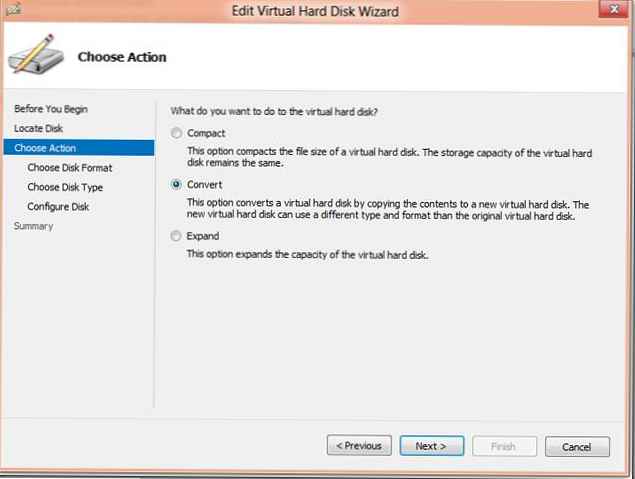
Vyberte formát VHDX a kliknite na tlačidlo OK ďalšie. 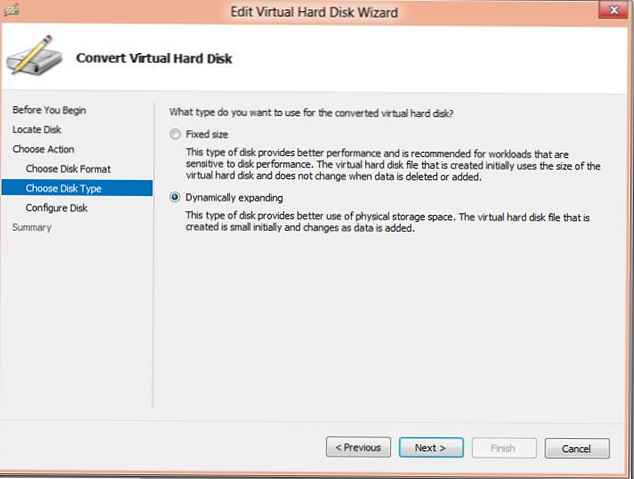
Zadajte typ disku dynamicky rozširujúce (Dynamicky rozšíriteľné). Po dokončení sprievodcu sa spustí proces konverzie disku VHD na nový disk VHDX, ktorý bude nejaký čas trvať (v závislosti od počiatočnej veľkosti virtuálneho disku).
Prevod na vhdx pomocou PowerShell
Prevod disku vhd je možné vykonať pomocou rutiny cmdlet Powershell, pre ktorú zadajte príkaz:
Premeniť-VHD TstVHD.vhd -VHDFormat VHDX -DestinationPath C: \ tmp \ VHD \ TstVHDX.vhdx -DeleteSource
Inverznú konverziu (VHDX na VHD) je možné vykonať pomocou príkazu:
Premeniť-VHD TstVHDX.vhdx -VHDFormat VHD -DestinationPath C: \ tmp \ VHD \ TstVHD.vhd -DeleteSource
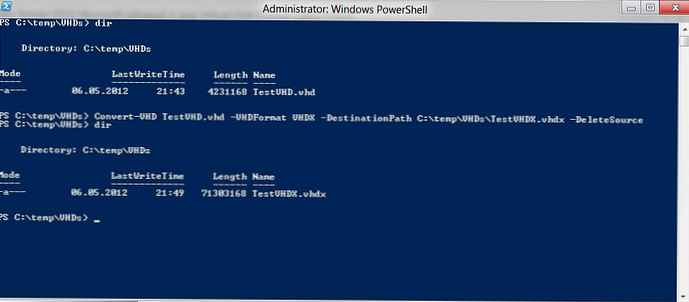
Nezabúdajte, že počas procesu prevodu nebude virtuálny disk nedostupný. Okrem toho sa počas procesu konverzie vytvorí nový disk a starý disk sa na konci odstráni. Uistite sa teda, že máte na pevnom disku dostatok miesta..











